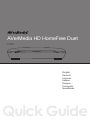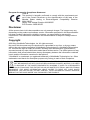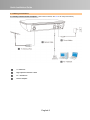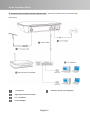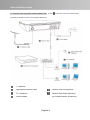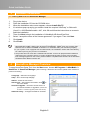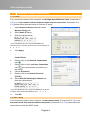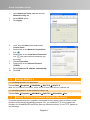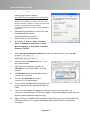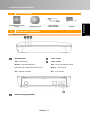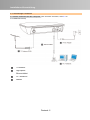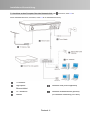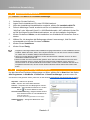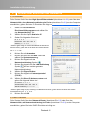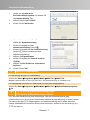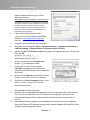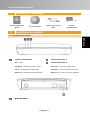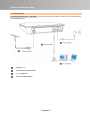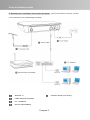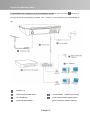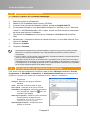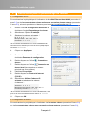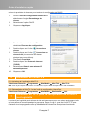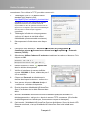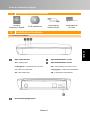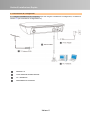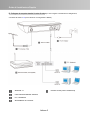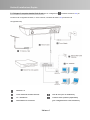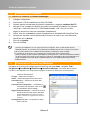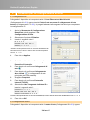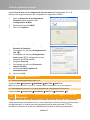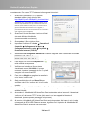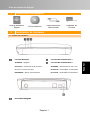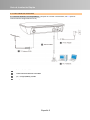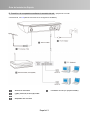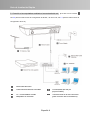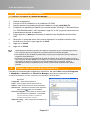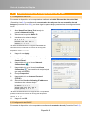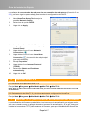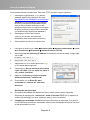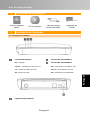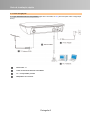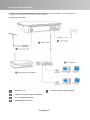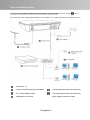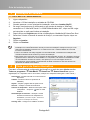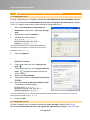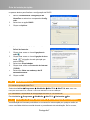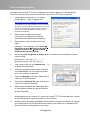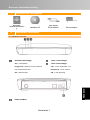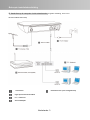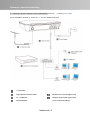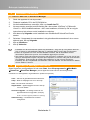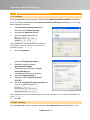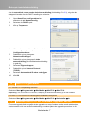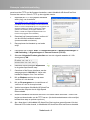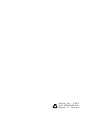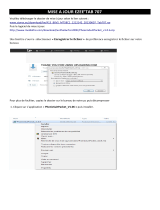Avermedia F200 Especificação
- Categoria
- Sintonizadores de TV de computador
- Tipo
- Especificação
A página está carregando...
A página está carregando...
A página está carregando...
A página está carregando...
A página está carregando...
A página está carregando...
A página está carregando...
A página está carregando...
A página está carregando...
A página está carregando...
A página está carregando...
A página está carregando...
A página está carregando...
A página está carregando...
A página está carregando...
A página está carregando...
A página está carregando...
A página está carregando...
A página está carregando...
A página está carregando...
A página está carregando...
A página está carregando...
A página está carregando...
A página está carregando...
A página está carregando...
A página está carregando...
A página está carregando...
A página está carregando...
A página está carregando...
A página está carregando...
A página está carregando...
A página está carregando...
A página está carregando...
A página está carregando...
A página está carregando...
A página está carregando...
A página está carregando...
A página está carregando...
A página está carregando...
A página está carregando...
A página está carregando...
A página está carregando...
A página está carregando...
A página está carregando...

Guia de instalação rápida
Português-1
1
Conteúdo da embalagem
Guia de instalação
rápida
CD de instalação
Cabo de Ethernet
de alta velocidade
Adaptador de
corrente
2 Instalação do hardware
2.1 Vista geral do hardware
Luz LED de Ethernet Luz LED do sintonizador 1
OFF – Desligar Luz LED do sintonizador 2
A piscar – Verificação de rede / Erro de
OFF – Sintonizador não utilizado / erro
rede / A rede não está a funcionar
A piscar – Sintonizador em busca
ON – Rede a funcionar
ON – Sintonizador em transmissão
Ligar/Desligar (ON/OFF)
English Deutsch Français Italiano Español Português Nederlands Ελληνική

Guia de instalação rápida
Português-2
2.2 Fazer as ligações
A. Ligue directamente ao computador (após bem conectado, ver 5.1 para instruções sobre configuração
do IP)
Antena de TV
Cabo de Ethernet de alta velocidade
PC / Computador portátil
Adaptador de corrente

Guia de instalação rápida
Português-3
B. Ligue ao computador através do router de rede (após bem conectado, ver 5.2 instruções de
configuração para DHCP)
Antena de TV Router da rede (não fornecido)
Cabo de Ethernet de alta velocidade
PC / Computador portátil
Adaptador de corrente

Guia de instalação rápida
Português-4
C. Ligue ao computador através do concentrador (hub) de rede (Se com a conexão , ver 5.2
para instruções sobre configuração de DHCP; caso contrário, ver 5.1 para instruções de configuração do IP)
Antena de TV
Cabo de Ethernet de alta velocidade
Concentrador de rede (não fornecido)
PC / Computador portátil
Tomada de parede da rede (opcional)
Adaptador de corrente
(para ligação externa de rede)

Guia de instalação rápida
Português-5
3 Instalação do software
3.1 Instalar AVerTV 6 e Gestor HomeFree
1. Ligue o dispositivo.
2. Introduza o CD de instalação na unidade de CD-ROM.
3. Quando aparecer o menu principal de instalação, seleccione Instalar AVerTV.
4. Se surgir uma janela pop up informando-o que precisa de instalar o “WinPcap”
necessário ou o “Microsoft Visual C++ 2008 Redistributable–x86”, clique em OK e siga
as instruções no ecrã para finalizar a instalação.
5. Depois clique em Seguinte para iniciar a instalação do AVerMedia HD HomeFree Duet.
6. Seleccione “Aceito os termos do acordo de licença", se concordar. Depois, clique em
Seguinte.
7. Clique em Instalar.
8. Clique em Terminar.
z Se o DirectX 9.0c ou superior não estiver instalado no seu sistema, normalmente o CD de
instalação fá-lo-á automaticamente durante processo de instalação. Certifique-se de que o seu
sistema tenha instalado o DirectX 9.0c ou superior para que o software utilitário de TV possa
funcionar correctamente.
z Caso o seu sistema não esteja equipado com Acrobat Reader, o assistente de instalação será
activado automaticamente durante o processo de instalação.
z Este produto não é fornecido com um software de descodificador de DVD. Se o utilizador conseguir
reproduzir DVD ou ficheiros de vídeo MPEG-2 no computador, não haverá necessidade de instalar
um descodificador de DVD. No entanto, caso apareça no ecrã a mensagem de Erro de
Descodificação, deverá instalar o descodificador de DVD compatível no site dos parceiros do
Windows® XP Media Center Edition.
4 Vista geral do Gestor HomeFree
Para abrir a Ferramenta de configuração do HomeFree, a partir do menu Iniciar escolha
Todos os programas
Æ AVerMedia Æ HomeFree Æ Gestor HomeFree. (Após a
digitalização, se o dispositivo não for encontrado, verifique se o dispositivo está ligado e volte a tentar.)
z Varrimento – Escolha executar novo varrimento do
dispositivo.
z Idioma – Escolha o idioma IU (Interface de
Utilizador).
z Ajuda – Vá para a página Web de ajuda on-line.
z Acerca – Verifique a versão da ferramenta.
z Inform. do dispositivo – Mostrar informações sobre
o dispositivo. Clique em para ver mais
detalhes.
z Actualização do firmware – Verifique a versão
actual do firmware do seu dispositivo ou
actualize-a. (Consulte a secção 7. Problemas e
soluções na actualização do firmware)
z Config. rede – Configure o IP estático ou DHCP.

Guia de instalação rápida
Português-6
5 Instruções sobre configuração de rede
5.1 Configuração do IP
Se ligar o dispositivo ao computador através do cabo Ethernet de alta velocidade (Ligação
A em 2.2) ou através do concentrador de rede mas sem ligação de rede externa (Ligação
C em 2.2), siga os passos abaixo para finalizar a configuração do IP.
1. Abra a Ferramenta de configuração do
HomeFree e seleccione o separador Config.
rede .
2. Seleccione a opção IP estático .
3. Introduza os valores abaixo:*
IP : 2 · 3 · 4 · 5
Máscara de rede : 255 · 255 · 255 · 0
Gateway : 2 · 3 · 4 · 6
*Se usar simultaneamente um segundo AVerMedia HD
HomeFree Duet, introduza os valores do IP do segundo
dispositivo como 2 · 3 · 4 · 8
4. Clique em Aplicar.
5. Depois, clique no botão Iniciar e escolha
Painel de controlo.
6. Clique duas vezes no ícone Ligações de
rede
.
7. Clique duas vezes no ícone Ligação de área
local
(a ligação da rede principal que
está a utilizar).
8. Seleccione Propriedades.
9. Clique duas vezes em Protocolo de Internet
(TCP/IP).
10. Seleccione Usar o seguinte endereço de IP
e introduza os valores abaixo*:
Endereço de IP : 2 · 3 · 4 · 7
Máscara de sub-rede : 255 · 255 · 255 · 0
Gateway predefinida : 2 · 3 · 4 · 6
*Se usar simultaneamente um segundo PC/Computador portátil, introduza os valores de IP do segundo
PC/Computador portátil como 2 · 3 · 4 · 9
11. Clique em OK.
5.2 Configuração DHCP
Se ligar o dispositivo ao computador através do router de rede (Ligação B em 2.2) ou
através do concentrador de rede com ligação de rede exterior (Ligação C em 2.2), siga

Guia de instalação rápida
Português-7
os passos abaixo para finalizar a configuração de DHCP.
1. Abra a Ferramenta de configuração do
HomeFree e seleccione o separador Config.
rede .
2. Seleccione a opção DHCP .
3. Clique em Aplicar.
4. Depois, clique no botão Iniciar e escolha
Painel de controlo.
5. Clique duas vezes no ícone Ligações de
rede
.
6. Clique duas vezes no ícone Ligação de área
local
(a ligação da rede principal que
está a utilizar).
7. Seleccione Propriedades.
8. Clique duas vezes em Protocolo de Internet
(TCP/IP).
9. Seleccione Obter um endereço de IP
automaticamente.
10. Clique em OK.
6 Usar AVerTV 6
6.1 Activar a aplicação AVerTV 6
Seleccione Iniciar Æ Programas Æ AVerMedia Æ AVerTV 6 Æ AVerTV 6. Nota: Para mais
instruções sobre AVerTV 6, consulte o manual do utilizador no CD de instalação.
6.2 Desinstalar a ferramenta de configuração do AVerTV 6 e HomeFree
Escolha Iniciar Æ Programas Æ AVerMedia Æ AVerTV 6 Æ Desinstalar ÆSim.
7 Usar TFTP para recuperar a actualização do firmware
A actualização do firmware pode falhar se a mesma for interrompida por qualquer razão, tal
como uma falha eléctrica ocorrida durante o procedimento de actualização. Se for o caso,

Guia de instalação rápida
Português-8
precisará da ferramenta TFTP para restabelecer o firmware, para que o AVerMedia HD
HomeFree Duet possa funcionar normalmente. Para usar o TFTP, faça o seguinte:
1. Descarregue a ferramenta TFTP (edição
padrão tftpd32 (zip)) da página web:
http://tftpd32.jounin.net/tftpd32_download.html
(A AVerMedia não se responsabiliza por nenhum software
de terceiros, não terá qualquer envolvimento no uso de tal
software e nem oferecerá qualquer garantia do mesmo,
quer seja incluído/descarregado no Produto ou sob a
sugestão da AVerMedia.)
2. Descarregue o ficheiro do firmware
“vmlinux.ub” na página Web oficial da
AVerMedia (www.avermedia.com/avertv).
3. Descomprima o ficheiro para o seu disco
rígido.
Configure o seu endereço de IP: Iniciar Æ
Painel de controlo Æ Ligações de rede Æ
Ligação da área local Æ PropriedadesÆ
Protocolo de Internet (TCP/IP).
4. Seleccione Usar o seguinte endereço de IP e introduza os valores abaixo. Depois,
clique em OK.
Endereço de IP : 192 · 168 · 0 · 1
Máscara de sub-rede : 255 · 255 · 255 · 0
5. Clique duas vezes no ícone tftpd32.exe
na pasta descomprimida.
6. Verifique se Interfaces do servidor é exibida
como 192.168.0.1. Se não, repita os passos
de 3 a 5 e verifique novamente.
7. Clique em Navegar e escolha a pasta onde o
“vmlinux.ub” está localizado.
8. Pode clicar em Mostrar Dir para verificar se o
“vmlinux.ub” está no directório.
9. Depois ligue AVerMedia HD HomeFree Duet
ao computador através do cabo de Ethernet
de alta velocidade.
10. Ligue o AVerMedia HD HomeFree Duet e aguarde alguns segundos. Inicia-se o
descarregamento do “vmlinux.ub” a partir do servidor TFTP. (Se não aparecer a janela
de descarregamento, repita este passo e volte a tentar.)
11. Quando estiver efectuado, AVerMedia HD HomeFree Duet será reiniciado. Se reparar
que unicamente a luz LED de Ethernet está acesa, isto indica que o AVerMedia HD
HomeFree Duet foi recuperado com sucesso.
A página está carregando...
A página está carregando...
A página está carregando...
A página está carregando...
A página está carregando...
A página está carregando...
A página está carregando...
A página está carregando...
A página está carregando...
A página está carregando...
A página está carregando...
A página está carregando...
-
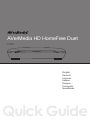 1
1
-
 2
2
-
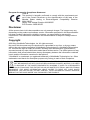 3
3
-
 4
4
-
 5
5
-
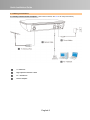 6
6
-
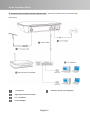 7
7
-
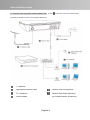 8
8
-
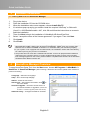 9
9
-
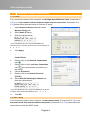 10
10
-
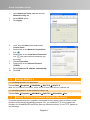 11
11
-
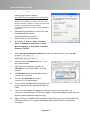 12
12
-
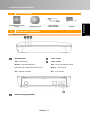 13
13
-
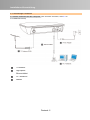 14
14
-
 15
15
-
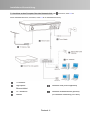 16
16
-
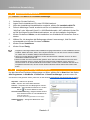 17
17
-
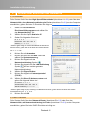 18
18
-
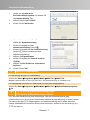 19
19
-
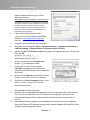 20
20
-
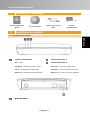 21
21
-
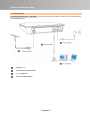 22
22
-
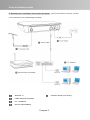 23
23
-
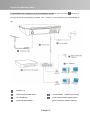 24
24
-
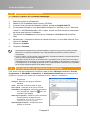 25
25
-
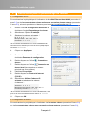 26
26
-
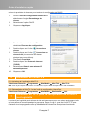 27
27
-
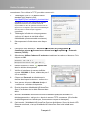 28
28
-
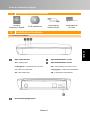 29
29
-
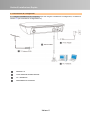 30
30
-
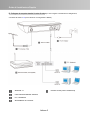 31
31
-
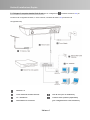 32
32
-
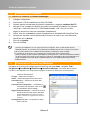 33
33
-
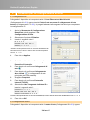 34
34
-
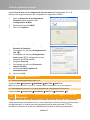 35
35
-
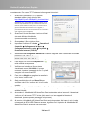 36
36
-
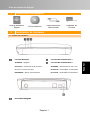 37
37
-
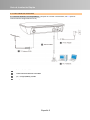 38
38
-
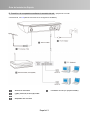 39
39
-
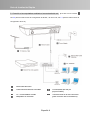 40
40
-
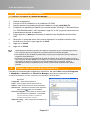 41
41
-
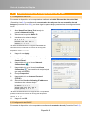 42
42
-
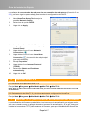 43
43
-
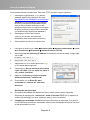 44
44
-
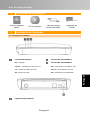 45
45
-
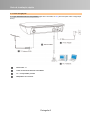 46
46
-
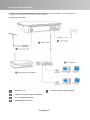 47
47
-
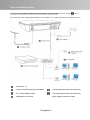 48
48
-
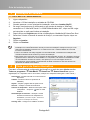 49
49
-
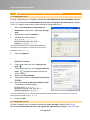 50
50
-
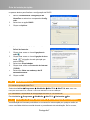 51
51
-
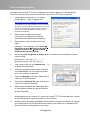 52
52
-
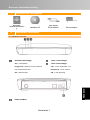 53
53
-
 54
54
-
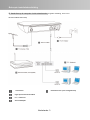 55
55
-
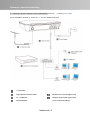 56
56
-
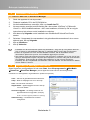 57
57
-
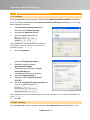 58
58
-
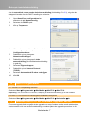 59
59
-
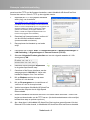 60
60
-
 61
61
-
 62
62
-
 63
63
-
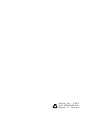 64
64
Avermedia F200 Especificação
- Categoria
- Sintonizadores de TV de computador
- Tipo
- Especificação
em outras línguas
- español: Avermedia F200 Especificación
- français: Avermedia F200 spécification
- italiano: Avermedia F200 specificazione
- English: Avermedia F200 Specification
- Nederlands: Avermedia F200 Specificatie
- Deutsch: Avermedia F200 Spezifikation
Artigos relacionados
-
Avermedia TD310 Guia rápido
-
Avermedia A820 Especificação
-
Avermedia DVD EZMaker 7 Quick Installation Manual
-
Avermedia AVerLife Extreme Vision Especificação
-
Avermedia AVerLife XVision HD Manual do usuário
-
Avermedia AVerTV Mobile-Android Guia de instalação
-
Avermedia ER130-tv Manual do usuário
-
Avermedia A211 Manual do usuário
-
Avermedia CV710 Guia rápido
-
Avermedia extremecap u3 C877 Instruções de operação